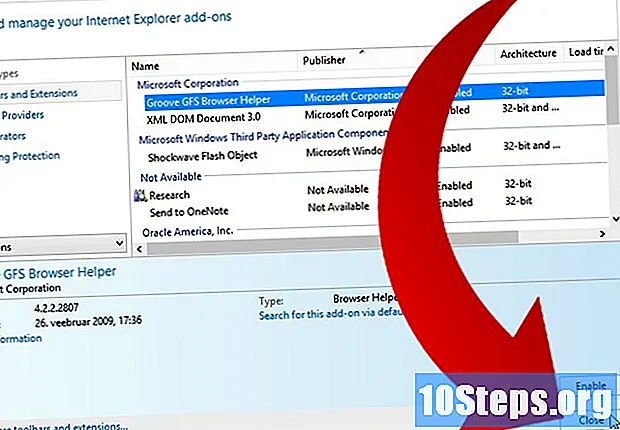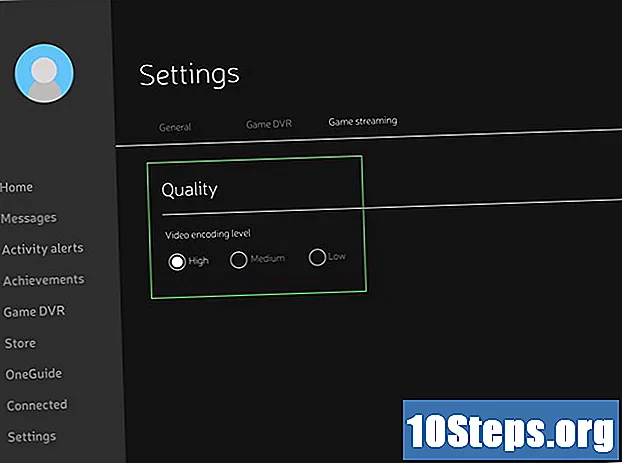
Contenido
Los jugadores que quieran disfrutar de los juegos de Xbox One en la PC pueden conectar la consola a una computadora con Windows 10. Este sistema operativo tiene la aplicación Xbox preinstalada y permite al usuario iniciar sesión y transmitir juegos directamente desde el Uno. Es necesario activar las opciones de streaming, antes que nada, y confirmar que tanto la consola como el ordenador están conectados a la misma Internet (que debe ser de alta velocidad).
Pasos
Parte 1 de 4: Configuración de su PC con Windows
Confirme que la máquina tenga al menos 2 GB de RAM. Es necesario que la transmisión funcione de manera óptima entre su computadora y Xbox One.

Haga clic en el botón "Inicio" y luego en "Buscar actualizaciones".
Elija la opción para instalar todas las actualizaciones disponibles para Windows 10. De esta manera, el dispositivo tendrá las configuraciones más nuevas y será compatible para su uso con XONE.

Haga clic en el menú "Inicio" una vez más y abra la aplicación "Xbox". De forma predeterminada, se fija en el menú "Inicio" en todas las PC con Windows 10.
Inicie sesión en su perfil de Xbox Live a través de su cuenta de Microsoft. Si aún no tiene un perfil en Live, seleccione la opción para registrarse y crear una cuenta. Ahora deberá configurar la transmisión de Xbox One.
Parte 2 de 4: Configuración de Xbox One

Confirma que la Xbox One esté conectada a la misma red que la PC. Microsoft recomienda que se utilice una conexión Ethernet (cableada) para obtener el mejor rendimiento.
Encienda Xbox One y espere la instalación automática de actualizaciones. De esa manera, puede transmitir a la PC de la mejor manera.
Presione el botón "Menú" e ingrese a "Configuración".
Seleccione "Preferencias" y marque la opción "Permitir transmisión a otros dispositivos". Estará listo para conectar XONE con la PC.
Parte 3 de 4: Conexión de la PC y Xbox One
Haz clic en "Conectar" en la barra lateral izquierda de la aplicación Xbox en tu computadora. La aplicación comenzará a escanear su conexión a Internet, buscando la Xbox One.
Seleccione el nombre de la consola. Por defecto, todos los XONE tienen el nombre “MeuXboxOne”. Después de elegirlo, la conexión entre el dispositivo y la computadora se realizará automáticamente. Aparecerán nuevas opciones en la pantalla de la aplicación Xbox (en la PC).
Conecte un controlador de Xbox One a su computadora con un cable USB. Si su PC no tiene este tipo de puerto, necesitará comprar un adaptador microUSB a USB.
Haga clic en "Streaming" y elija el juego XONE que se jugará en la PC.
Elija "Jugar desde consola". El juego se iniciará automáticamente en XONE, con transmisión a la PC. Allí, puedes reproducir todos los títulos de XONE en tu PC con Windows 10.
Parte 4 de 4: Solución de problemas
La hora y la fecha de la computadora deben configurarse para el ajuste automático de la aplicación (si hay problemas para iniciar sesión en la aplicación Xbox). A veces, las discrepancias entre la hora y la fecha pueden causar problemas al intentar sincronizar dispositivos.
Ingrese la dirección IP de Xbox One manualmente si hay errores después de hacer clic en "Conectar" en la aplicación para PC. La dirección IP de XONE se puede encontrar yendo a "Configuración"> "Red"> "Configuración avanzada".
Acceda a una red Wi-Fi de 5 GHz si hay mucho retraso o caídas de conexión al transmitir juegos a la PC. De esta forma, la transmisión será más eficiente y no frenará.
Cuando sea posible, deje el enrutador Wi-Fi cerca de la Xbox One. Los problemas de conexión pueden mejorar (como retraso y lentitud).
Vea si vale la pena invertir en un adaptador de red de línea eléctrica o “Multimedia sobre coaxial” (MoCA) si aún no puede optimizar la capacidad de transmisión y la conexión por cable no es posible. El adaptador de línea eléctrica le permite utilizar el cableado eléctrico de la casa como una red de Internet de alta velocidad, mientras que los adaptadores MoCA hacen lo mismo, pero con el cableado coaxial de la casa.
Cambie la calidad de la transmisión cuando comience a jugar y experimente lentitud y retraso. A veces, la configuración predeterminada del sistema puede interferir con el buen funcionamiento de la transmisión.
- Abra la aplicación Xbox en su computadora, seleccione "Configuración" y elija "Transmisión de juegos".
- Elija "Alto" y vuelva al juego para ver si la calidad de transmisión ha mejorado o no. Si no hay resultados, cambie a "Promedio" y luego a "Bajo" hasta que encuentre una opción que funcione para ambos dispositivos.